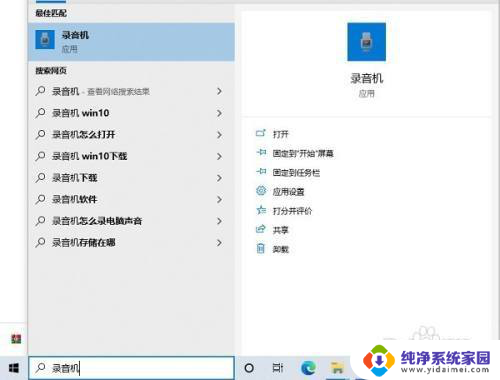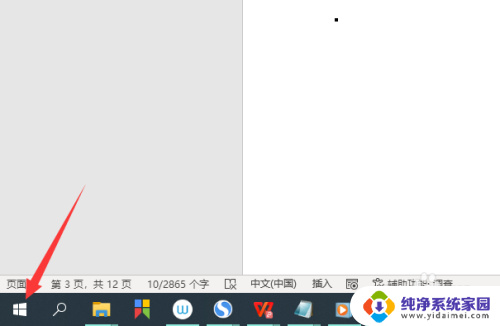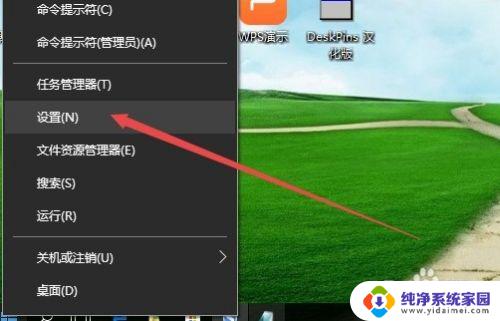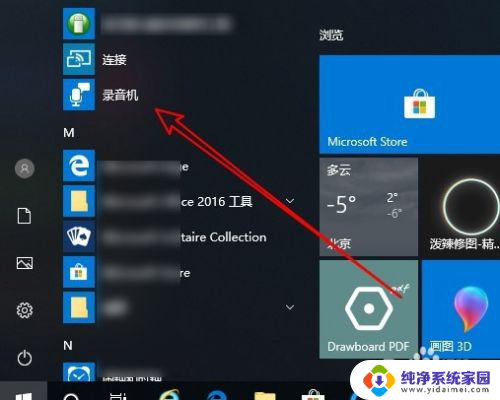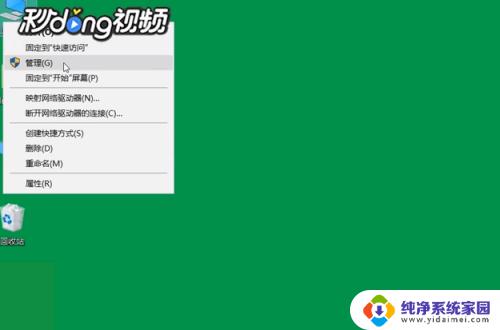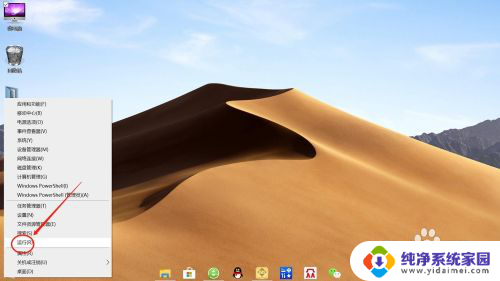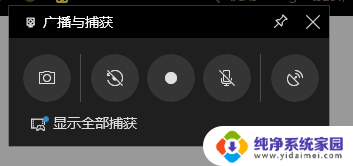电脑上的录音在哪 Win10系统录音机在哪里设置
随着科技的不断发展,电脑已经成为我们日常生活中不可或缺的工具之一,而在电脑使用过程中,录音功能也逐渐成为我们需要的一项功能。对于一些新手来说,他们可能会困惑于电脑上的录音功能在哪里设置。特别是在使用Windows 10系统的电脑上,是否也存在类似的问题呢?本文将为大家解答这个问题,并指导大家如何在Win10系统中设置录音机。无论是想录制重要会议内容,还是进行语音识别等操作,了解如何设置Win10系统录音机无疑会让我们的工作更加高效便捷。在接下来的内容中,我们将一一为大家进行介绍和指导,希望能够帮助大家更好地使用录音功能。
操作方法:
1.首先我这里介绍下打开Win10语音录音机的两种方法,第一种我们可以点击开始菜单。然后点击所有应用,这里我们找到语音录音机打开。
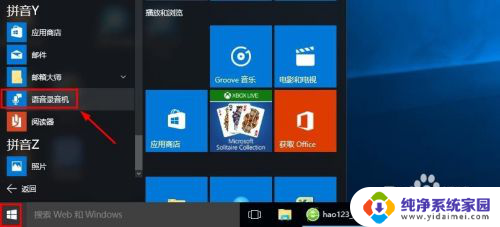
2.当然我们也可以用另外的方法打开语音录音机,大家可以看到这里有个搜索框。
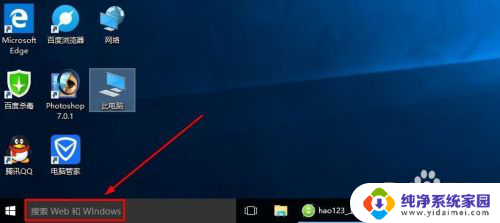
3.我们这里的搜索框中直接输入“语音录音机”也是可以打开录音机程序的。
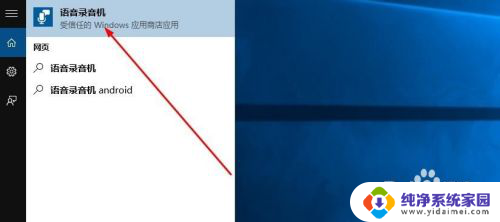
4.打开语音录音机以后,大家发现界面非常简单,我们点击中间按钮就可以录音。
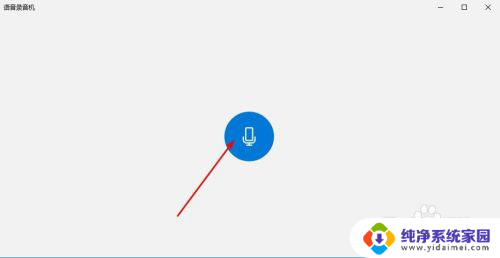
5.大家用麦克风说话的声音现在就可以开始录制了,我们可以根据自己需要暂停录音或者停止录音。当然我们还可以添加录音标记。可以方便以后自己录音查看。
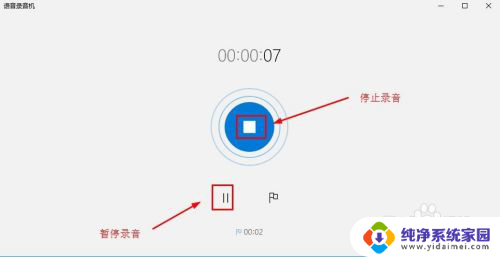
6.停止录音后,我们这里可以删除自己录音,如果你不需要的话,可以删除录音。
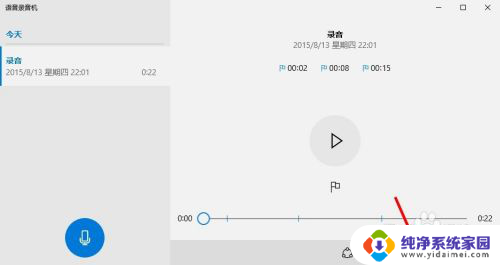
7.当然我们还可以点击这里剪切按钮,对自己的录音进行裁剪,将不需要部分裁剪。拖动这里的黑色小点,调整要裁剪保留的内容,点击对勾菜单音乐。
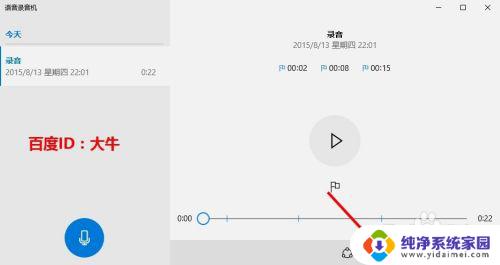
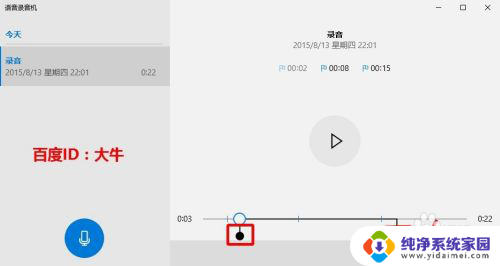
8.我们录制的这个声音保存在电脑什么地方呢?我们可以在录制的声音上面单击鼠标右键,然后选择打开文件位置,查看录音保存位置。
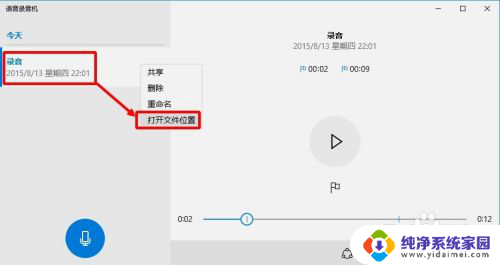
9.这样我们就可以查看到我们录音文件的保存位置,默认是M4A格式。我们可以使用一些音乐转换软件将这个格式转换为我们常用的音乐格式。
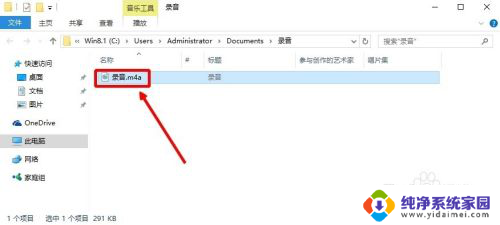
10.当然如果有些朋友,在使用麦克风录音的时候,如果感觉录制的声音音量很小怎么办呢?其实我们可以对录制的时候声音调整,我们可以在任务栏的音量图标上单击鼠标右键。然后选择录音设备打开。

11.然后我们选择麦克风,点击这里的属性按钮打开。
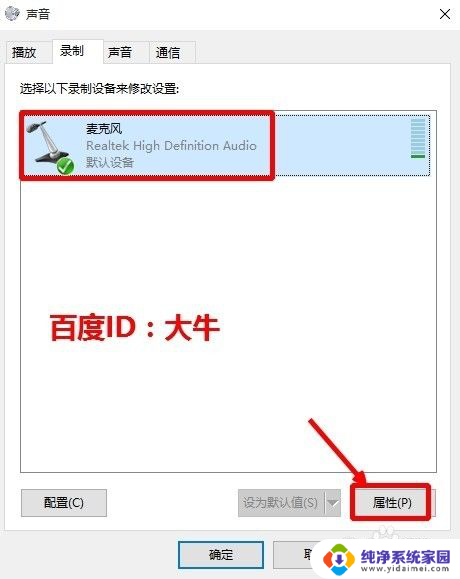
12.麦克风属性窗口中,我们可以根据自己需要调整麦克风的音量效果。
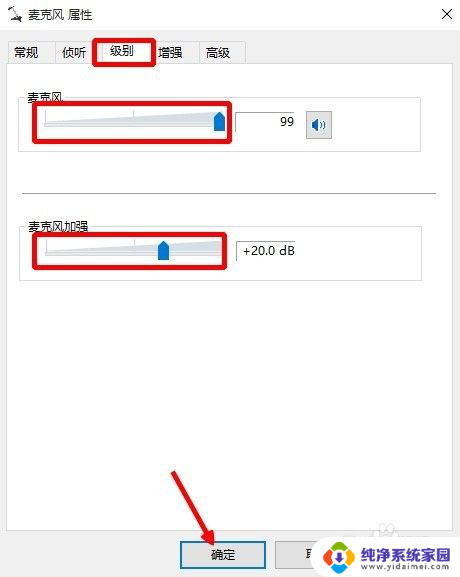
以上便是电脑上录音文件位置的全部内容,如果您遇到相同的问题,可参考本文介绍的步骤进行修复,希望这些信息对您有所帮助。